以前の記事で「Cerberus 反盗難」の初期設定~使い方までを解説させていただきました。スマホやタブレットを遠隔操作できる、多機能なアプリケーションとなっていましたね。
そんな便利な「Cerberus 反盗難」ですが、無料期間は僅か一週間しかありません。機能を体験するには充分な期間と言えますが、継続してサービスを利用したい場合には有料ライセンス契約が必要となります。
「Cerberus 反盗難」の初期設定~使い方はこちらの記事で紹介しています。

ケルベロスアプリの料金プランは?
【有料ライセンス-年間料金-】
- 1デバイス:€5(約660円)
- 3デバイス:€14(約1,850円)
- 5デバイス:€22.5(約3,000円)
- 10デバイス:€43(約5,700円)
有料ライセンスは年間契約となっており、月毎の契約はできません。
しかし、年間契約と言っても一番安い「1デバイス契約」であれば、€5(約660円)と良心的な価格設定となっています。
月額料金に換算すると僅か55円ですので、とてもお手頃な値段と言えるでしょう。
ケルベロスアプリ 有料ライセンスの購入方法は?
まだ登録がお済みで無い方は、こちらの記事より登録~初期設定までをお済ませください。
有料ライセンスを契約するには、下記の2通りの方法があります。
- 「Cerberus 反盗難」アプリがインストールされている端末から契約を進める方法
- ブラウザのウェブ管理画面から契約を進める方法
それぞれの手順をこれから紹介させていただきます。
また、遠隔操作を行う端末が手元に無くても、ブラウザから登録が進められるようになっています。
ケルベロスをアプリから契約する方法!
【契約手順】
- 「Cerberus 反盗難」アプリを起動
- 「ライセンス購入」をタップ
- 「1デバイス-5€/年 ▼」をタップ
- プランを選択
- 「定期購入」をタップ
それでは、キャプチャと共に手順を確認していきましょう。
「Cerberus 反盗難」アプリを起動します。
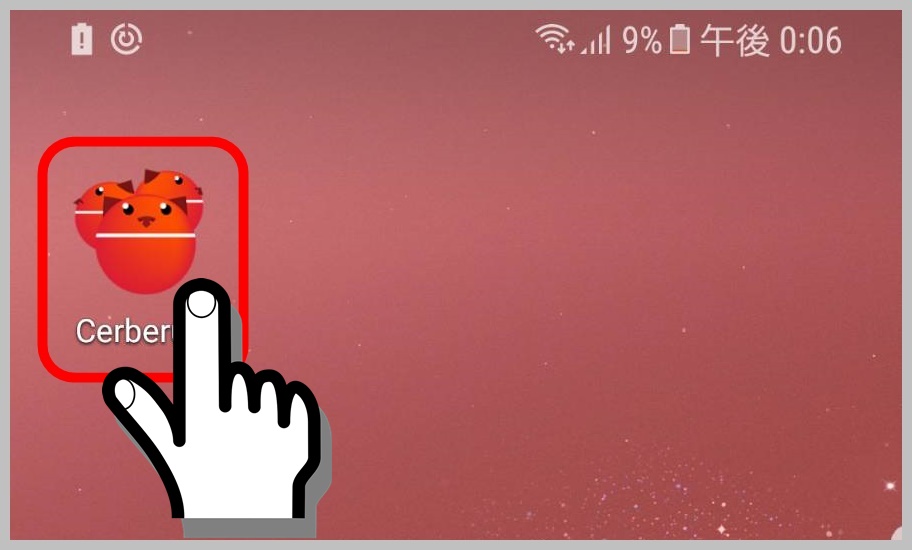
「ライセンス購入」をタップします。
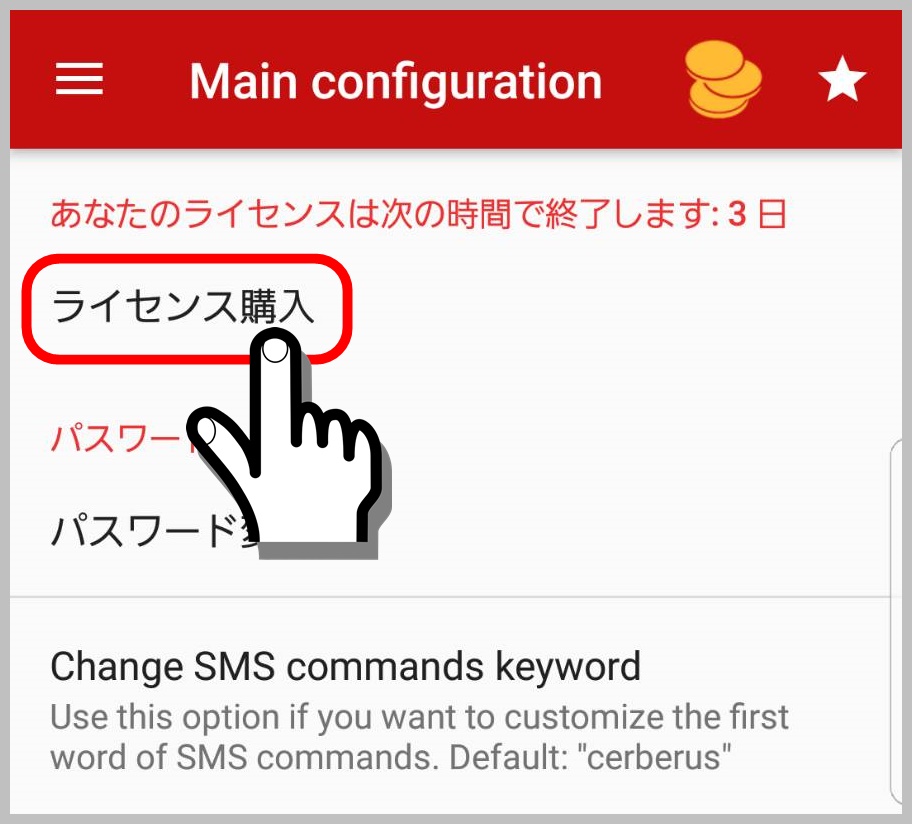
「1デバイス-5€/年 ▼」をタップします。
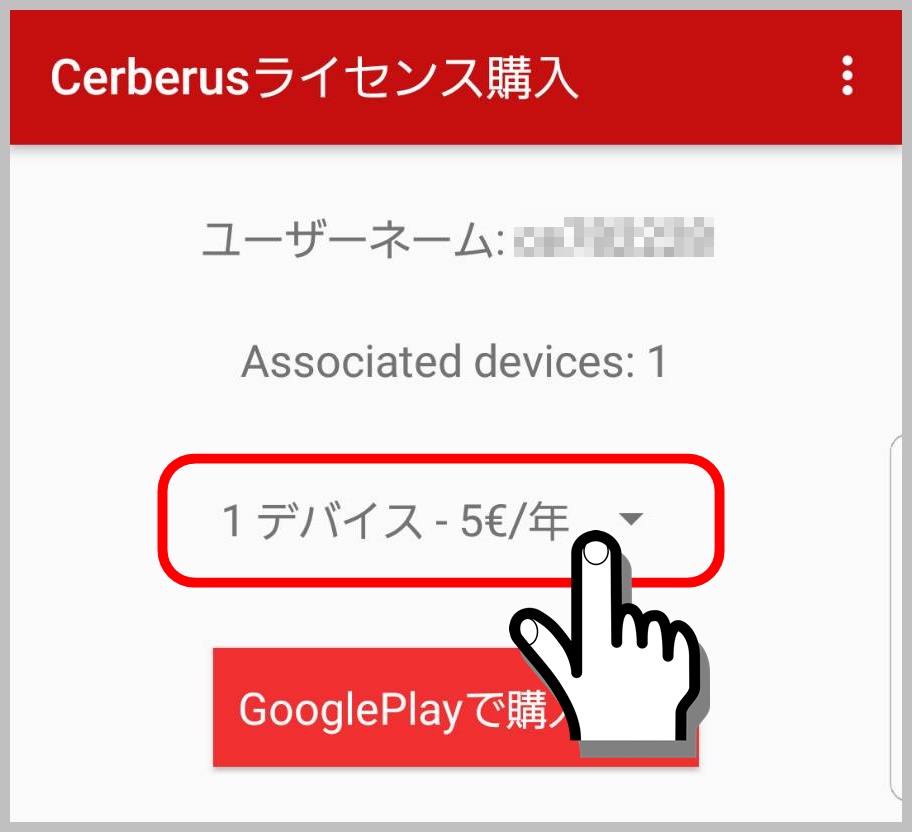
ポップアップが開き、料金プラン一覧が表示されますので、お好みのプランを選択してください。今回は1デバイス契約を例に進めます。
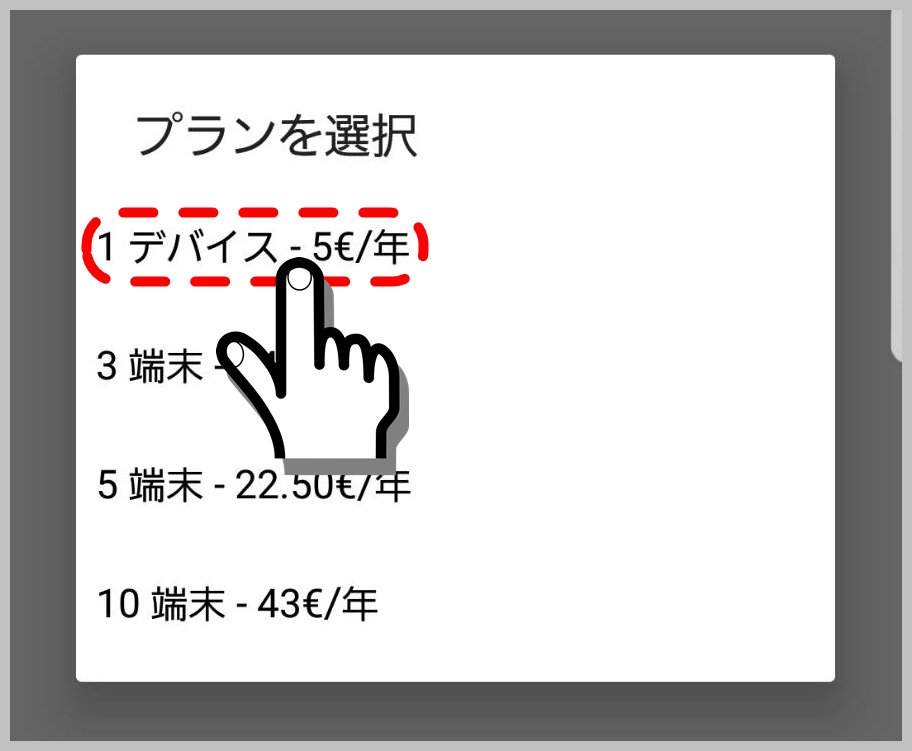
「GooglePlayで購入する」をタップします。
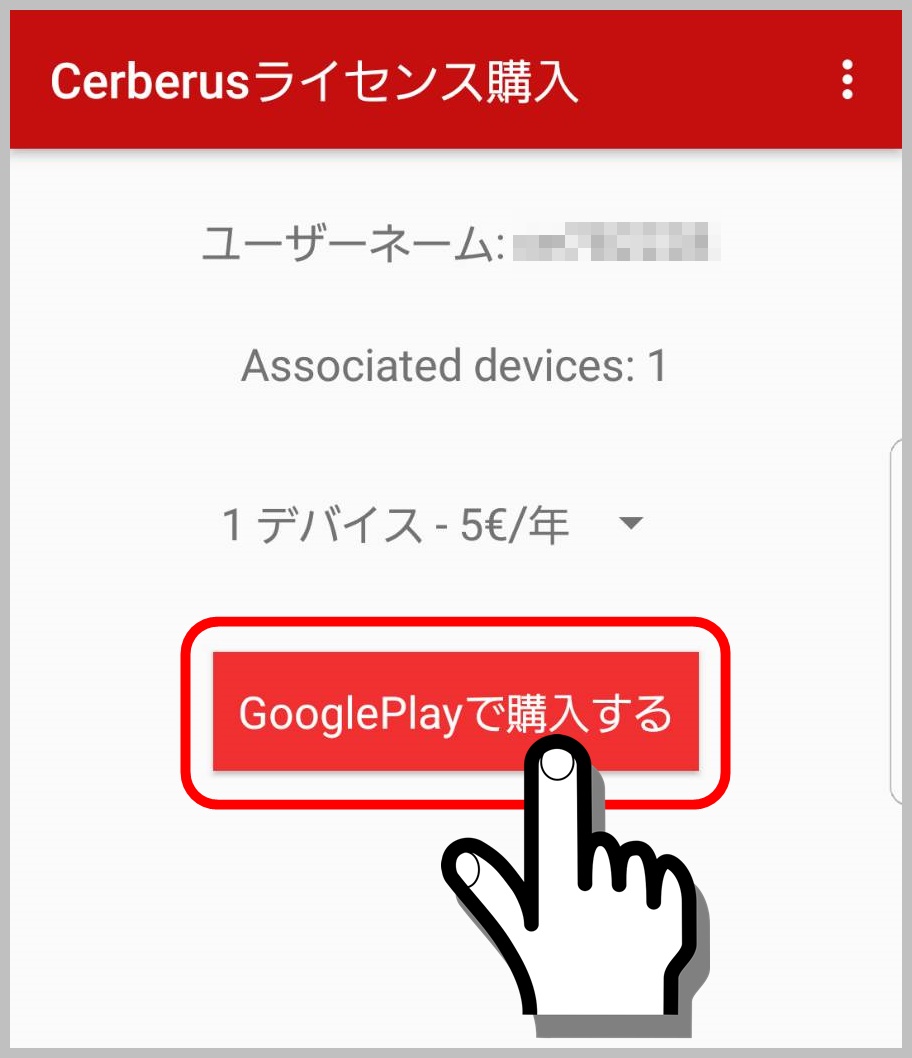
GooglePlayで支払い設定が完了している場合は、以上の手順で終了です。支払い設定がお済みでない方は、タップ後に希望の支払い方法からお進みください。
ケルベロスをPCなどのWEB管理画面から契約する方法!
【契約手順】
- 「Cerberus 反盗難」の管理画面を開く
- 「人形アイコン」をタップ
- ユーザー名、パスワードを入力し「ログイン」をタップ
- 「≡」をタップ
- 「ライセンス購入」をタップ
- 「1端末」をタップ
- プランを選択
- 支払い方法を選択
こちらの操作は、インターネットに接続できるデバイスであれば、スマートフォンに限らずタブレットやパソコンからも可能となっています。それでは、キャプチャと共に手順を見ていきましょう。
「Cerberus 反盗難」の管理画面を開きます。こちらが管理画面へのリンクです。
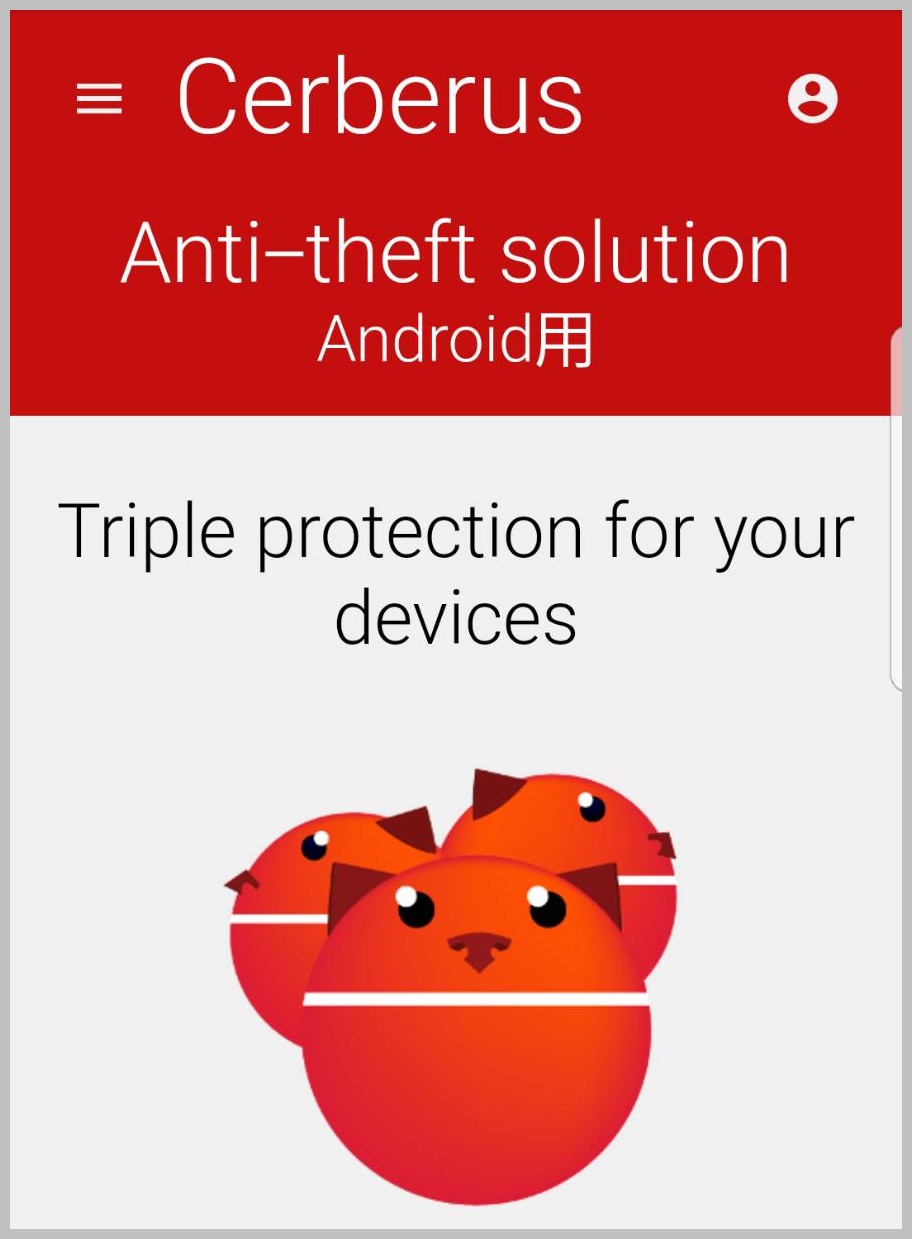
リンク先に飛びましたら、画面右上の「人形アイコン」をタップします。

ID、パスワードを入力して、「ログイン」をタップします。
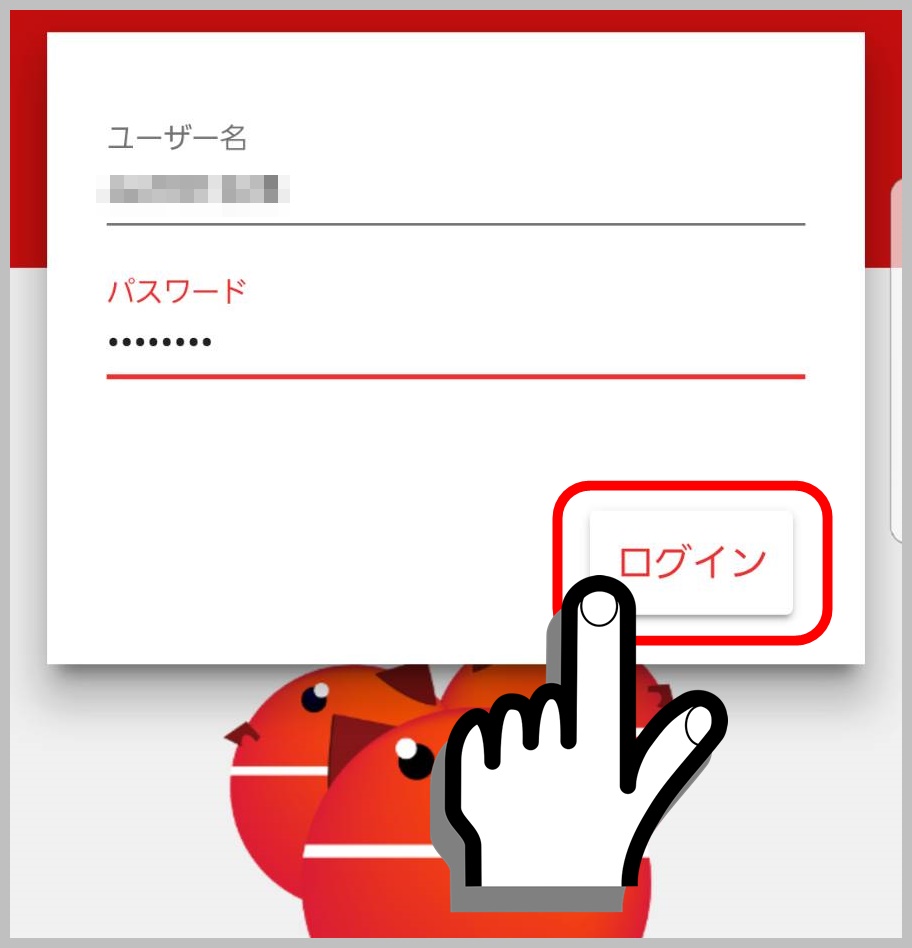
画面左上の「≡」をタップします。
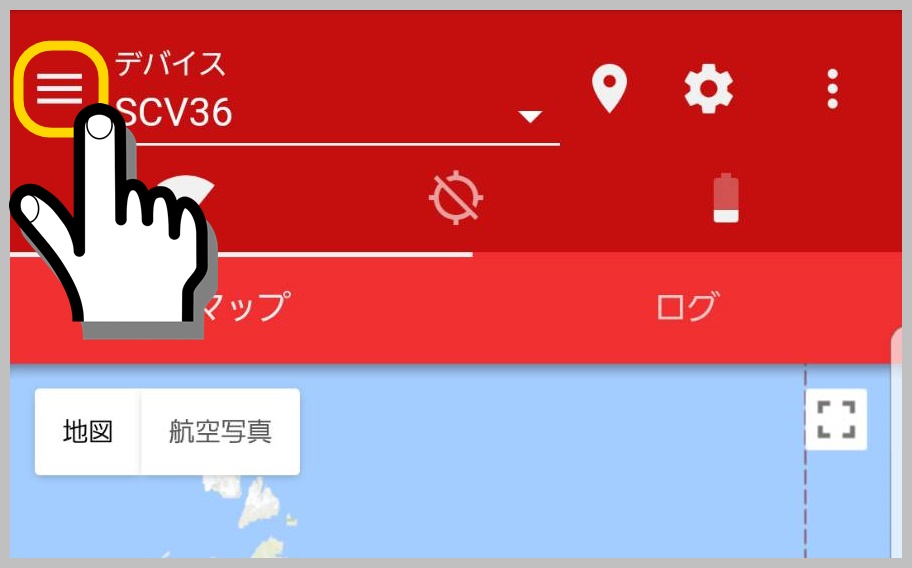
「ライセンス購入」をタップします。
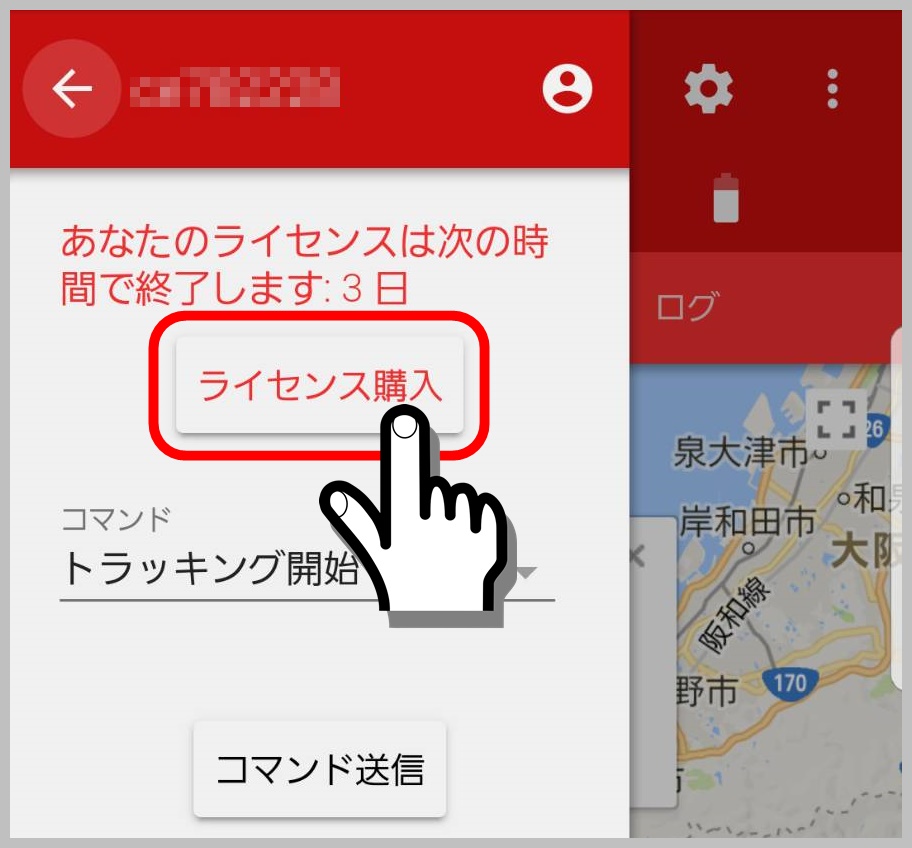
「1端末」をタップします。
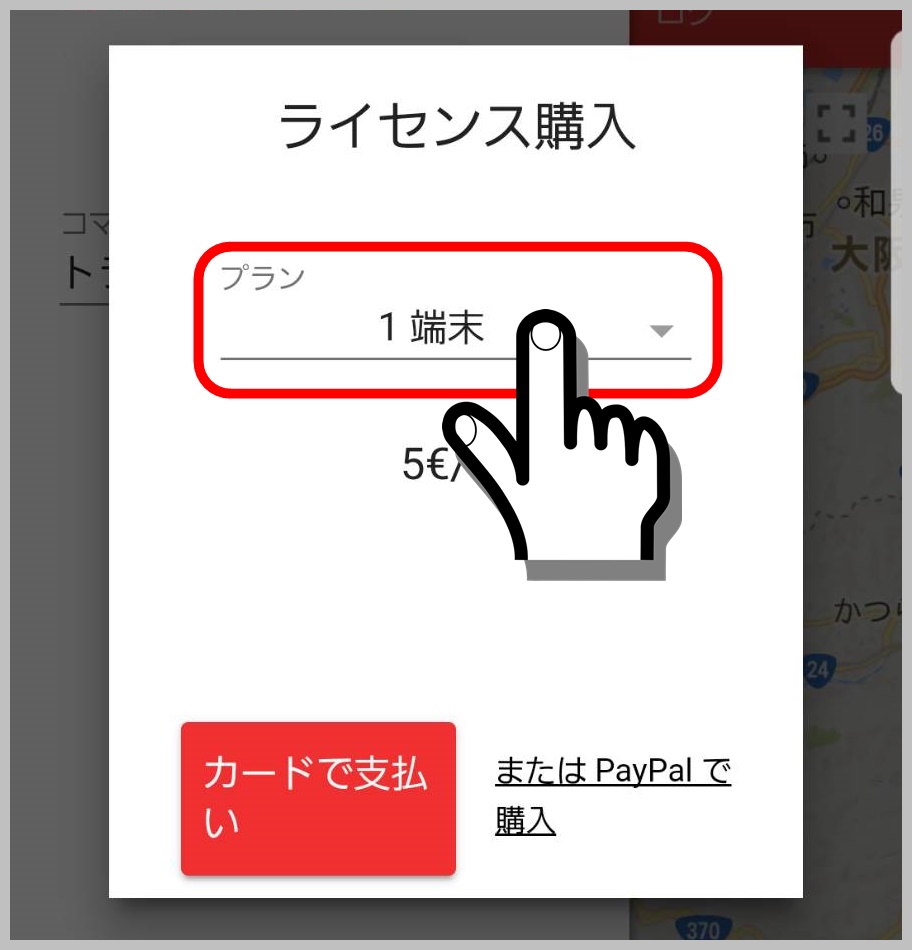
料金プラン一覧が表示されますので、お好みのプランを選択してください。今回は1端末契約を例に進めます。
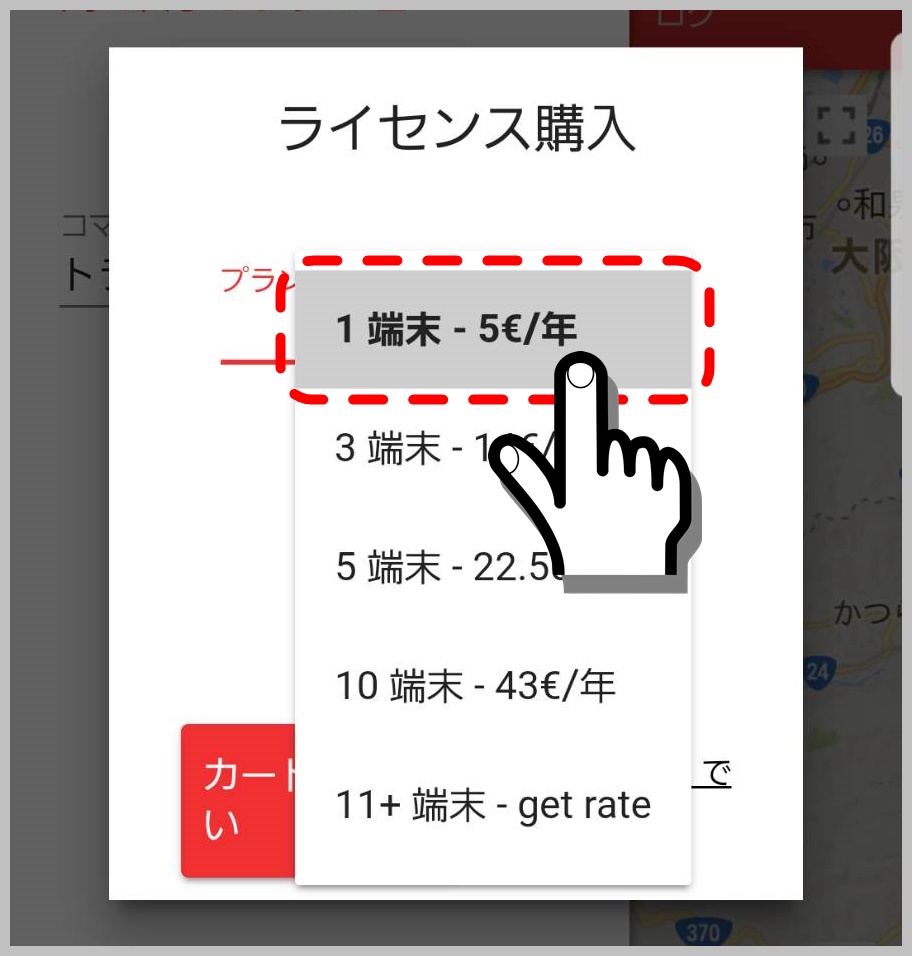
クレジットカード、またはPayPalでの決済が可能となっています。お好みのお支払い方法を選択し、決済に進んでください。
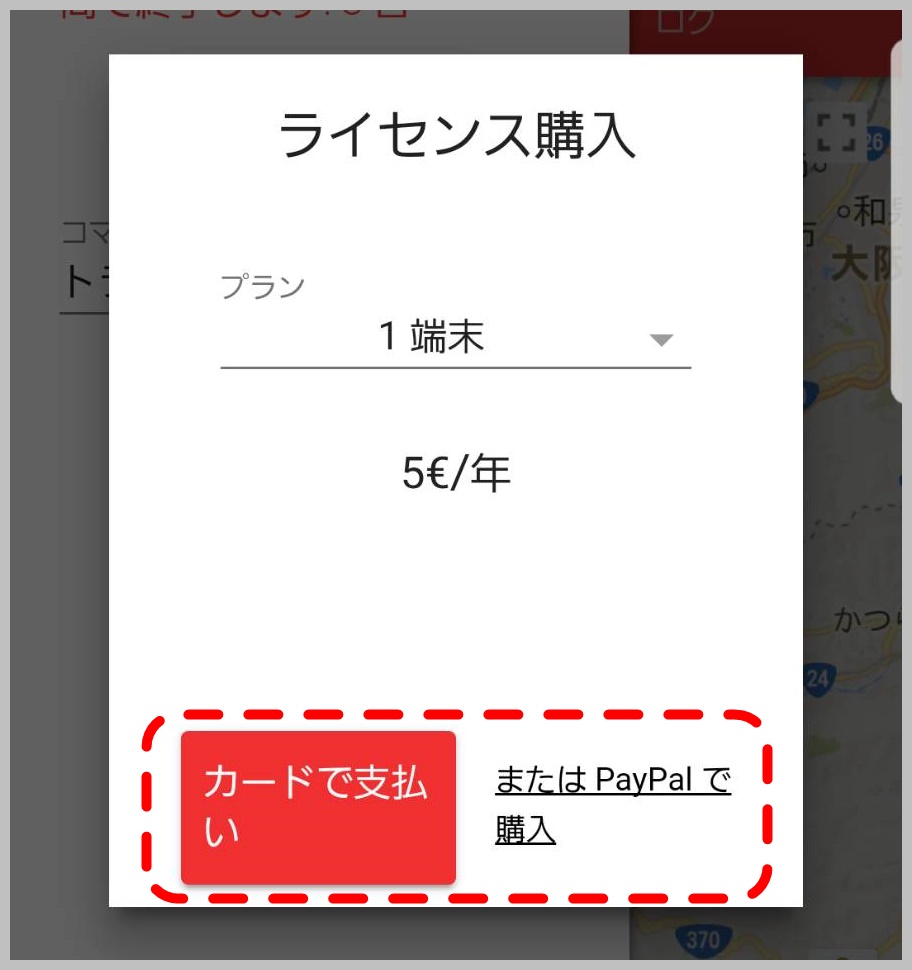
以上の手順で終了です。個人的にはサポートが充実しているPayPalでの決済を進めますが、今回購入するのは物ではなくアプリケーションですので、どちらを選択しても大きな違いは無いでしょう。
ケルベロスアプリの料金プラン まとめ
有料ライセンス契約の手順解説は以上です。スマホのアプリからもPCなどのWEBからも契約が行える環境は、非常に利便性が高いと言えます。無料体験期間が1週間ありますので、実際に使用してから契約の有無を決められるところも有り難いですね。
非常に便利なアプリケーションとなっていますが、使い方によっては凶悪なツールにもなってしまいます。くれぐれも悪用はしないようにお願いします。
また、この他にもケルベロスアプリの使い方を詳しく紹介した記事や、ケルベロスアプリを隠す方法を紹介した記事、ラインの乗っ取り方法などの記事も人気です。よければ併せて参考にしてください。





コメント
お早う御座います。ケルロベスについて教えて下さい。ケルロベスを浮気妻にインストールさせたいのですが分からなくて教えて頂けたらと思ってます。先ず、自分のアドなど手順通りに登録をしましたがその後どうやってするのかでつまずいてます。教えて下さい。お願いします。
mkさんコメントありがとうございます。
登録は既に完了しているとのことですので、後はCerberusログインページを開き、登録時に設定したメールアドレスとパスワードでログインすれば位置情報の確認や各種操作が行えるようになります。
コチラの記事でかなり詳しく解説していますので、どのあたりが分からないのか詳しくお聞かせ頂ければ、より詳細な回答ができると思います。どうぞよろしくおねがいします。
ケルベロスについていくつか教えてください。
監視側スマホにまずケルベロスをインストールしアカウント作成し設定。
続いてターゲットスマホに同じアカウントを作成し設定。
ターゲットスマホから逆に監視されることはないのか?
次に2台にインストールしてるので料金は2台分?支払いはどちらのスマホに?
監視側·ターゲット側両方のアプリをアンインストールしなければ料金は払い続けることになるのでしょうか?
以上、回答宜しくお願いします。
XYZさんこんにちは。
1つずつ回答していくぞ。
『ターゲットスマホから逆に監視されることはないのか?』
⇒操作する側にもアプリを入れて同一アカウントでログインしている場合には可能になるが、操作する側がアプリをインストールせず、ブラウザからの操作ならそれはない。
『次に2台にインストールしてるので料金は2台分?支払いはどちらのスマホに?』
⇒2台にインストールしているということは2台とも操作可能な状況になるので、2台分の料金だ。
支払いはスマホ料金と合算決算ではないので、自分の好きな支払先を選択する形だ。
『監視側·ターゲット側両方のアプリをアンインストールしなければ料金は払い続けることになるのでしょうか?』
⇒今はどうなってるか運営に確認してもらったほうがいいが、前は期限がすぎたら自動更新なく勝手に解約になった。たとえアプリが残っていたとしてもだ。
そこはケルベロスに直接確認してもらったほうがいいだろう。